Лабораторна робота 1.1 Електронна пошта та її використання.
Мета роботи: Ознайомиться з основними поштовими серверами Інтернет, особливостями надання поштових послуг. Створити поштову скриньку і навчитися відправляти повідомлення.
Завдання: 1. Створити електронну скриньку в Інтернеті.
2. Ознайомитись з правилами ведення адресної книги.
3. Освоїти технології створення і відправлення повідомлень.
Електронна пошта використовується для пересилання текстових повідомлень і файлів між різними людьми. На деяких підприємствах електронна пошта – це могутній інструмент, здатний замінити цілу купу паперів. Крім цього, використовуючи можливості Інтернету, люди можуть швидко передавати інформацію, підтримувати оперативний і регулярний зв'язок.
Послугами e-mail можна скористатися лише в тому випадку, якщо у вас уже є своя електронна скринька. Безкоштовну електронну скриньку можна створити на якому-небудь спеціалізованому поштовому сервері. За допомогою електронної пошти можна пересилати не тільки текстові повідомленнями, але і картинки, фотографії, звукові повідомлення. Адреси smilik@smilik.ru, SMILIK@SMILIK.RU і SmIlIk@SmIlIk.Ru ідентичні і листи, послані на ці адреси, надійдуть до тієї ж самої поштової скриньки. Найбільш популярними безкоштовними поштовими серверами є: www . mail . ru , www . hotbox . ru , www.rambler.ru , www.meta.ua , www . ukr . net , www . yandex . ru , www . newmail . ru , www . mail . com , www . inbox . ru , www . yahoo . com .
Практичне завдання
1. Відкрийте Інтернет браузер.
2. Завантажте сайт http://hotbox.ru, що є безкоштовним поштовим сервером, і надає місце під ваш особистий web-сайт.
3. Знайдіть на цій сторінці посилання "Регистрация" і перейдіть по ньому. Для реєстрації необхідно заповнити невелику анкету.
4. 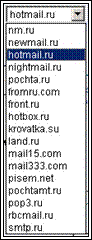 Введіть бажану електронну адресу. Почніть обов'язково з букви (a-z). В адресі дозволено використовувати тільки символи англійського алфавіту (a-z), цифри (0-9) і символи підкреслення '_'. Наприклад: vasya_234@pochta.ru. Назва вашої поштової скриньки буде співпадати з назвою вашого сайту.
Введіть бажану електронну адресу. Почніть обов'язково з букви (a-z). В адресі дозволено використовувати тільки символи англійського алфавіту (a-z), цифри (0-9) і символи підкреслення '_'. Наприклад: vasya_234@pochta.ru. Назва вашої поштової скриньки буде співпадати з назвою вашого сайту.
5. Виберіть у закритому списку, після символу @ доменне ім'я для своєї поштової скриньки (див. рисунок).
6. Придумайте пароль, та введіть його двічі у відповідні поля. Пароль повинен містити не менше 6 символів і може містити цифри (0-9) і символи англійського алфавіту (A-Z, a-z). Не створюйте простий пароль, зберігайте його в таємниці. Приклад: f3F4sh65
7. Введіть цифри на картинці, з метою захисту від автоматичної реєстрації.
8. Натисніть кнопку Зарегистрировать.
9. Якщо ім'я, що ви придумали, є унікальним, і не було допущено помилок при заповненні форми, то ви отримаєте підтвердження про те, що ви зареєстровані новим користувачем.
10. Запишіть інформацію про назву вашої поштової скриньки. Пароль запишіть або запам'ятайте. Без пароля ви не зможете повторно увійти до своєї електронної скриньки.
11. Після цього ви можете надсилати і приймати листи.
12. У вашій скриньці є наступні розділи: Папки, Адресная книга, Мой сайт, Мои фото, Настройки, Помощь, English .
13. Перейдіть до посилання Папки → Входящие і перегляньте список вхідних листів.
14. Перейдіть до посилання Написать письмо, для створення нового листа.
15. На сторінці Новое письмо заповніть форму для відправлення листа (див. рисунок).
16.
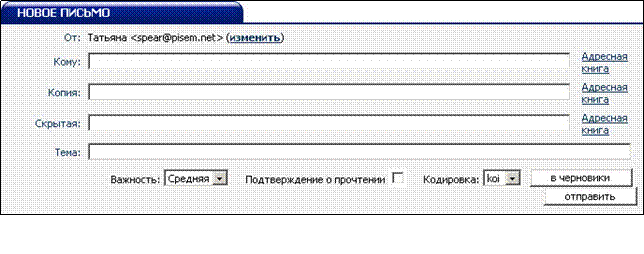 |
У вікні нижче введіть текст повідомлення.
17. Щоб відіслати готовий лист натисніть кнопку Отправить . Якщо листа відправлено без помилок, то з'явиться напис: „Письмо оправлено ”.
18. Перейдіть до посилання Адресная книга.
19. Створіть в адресній книзі п’ять записів ваших одногрупників. Зручність роботи з адресною книгою полягає в тому, що вам не обов'язково пам'ятати адреси ваших товаришів. Досить в адресній книзі клацнути на посиланні потрібного адресата, щоб відкрилося нове вікно для написання листа по вибраній адресі.
20. Напишіть листа будь-якому з адресатів, що записані в адресній книзі і приєднайте до листа невеликий графічний файл smile . jpg, створений у програмі Paint.
21. Для отримання заліку за виконану роботу відправте лист з приєднаним графічним файлом (смайлик, зробрений у Paint) та відповідями на контрольні запитання (дивись нижче) на вказану викладачем адресу. У графі Тема вкажіть свій номер групи та прізвище , а відповіді розмістіть у тексті листа.
22. Перевірте пошту, для цього перейдіть у папку Входящие . Ті повідомлення, що ви ще не переглянули, будуть відмічені жирним нарисом.
23. По закінченню роботи з поштовою скринькою натисніть кнопку Выход .
24. Завершіть роботу з браузером.
Контрольні запитання
1. Що таке комп’ютерна мережа та навіщо вона потрібна?
2. Що таке сервер і робоча станція?
3. Які послуги надає користувачеві мережа Інтернет?
4. Яке основне призначення електронної пошти?
5. Що включає реєстрація поштової скриньки?
6. Які складові частини адреси електронної пошти?
7. Які повідомлення можна пересилати за допомогою електронної пошти?
8. Що знаходиться в папці Входящие поштової скриньки?
9. Навіщо потрібно прикріплювати файли до листа?
10. Яке функціональне значення адресної книги в поштовій скриньці?
11. Яка пара адрес ідентична:
А) smolyk@smilik.ru – sMolyk@sMilik.ru або
Б) smOlyk@smilik.ru – smOlik@smilik.ru?








